여러분을 위한 최고의 무선 헤드폰 8종

여러분의 예산, 라이프스타일 및 필요에 따라 선택할 수 있는 최고의 무선 헤드폰 8종을 소개합니다.
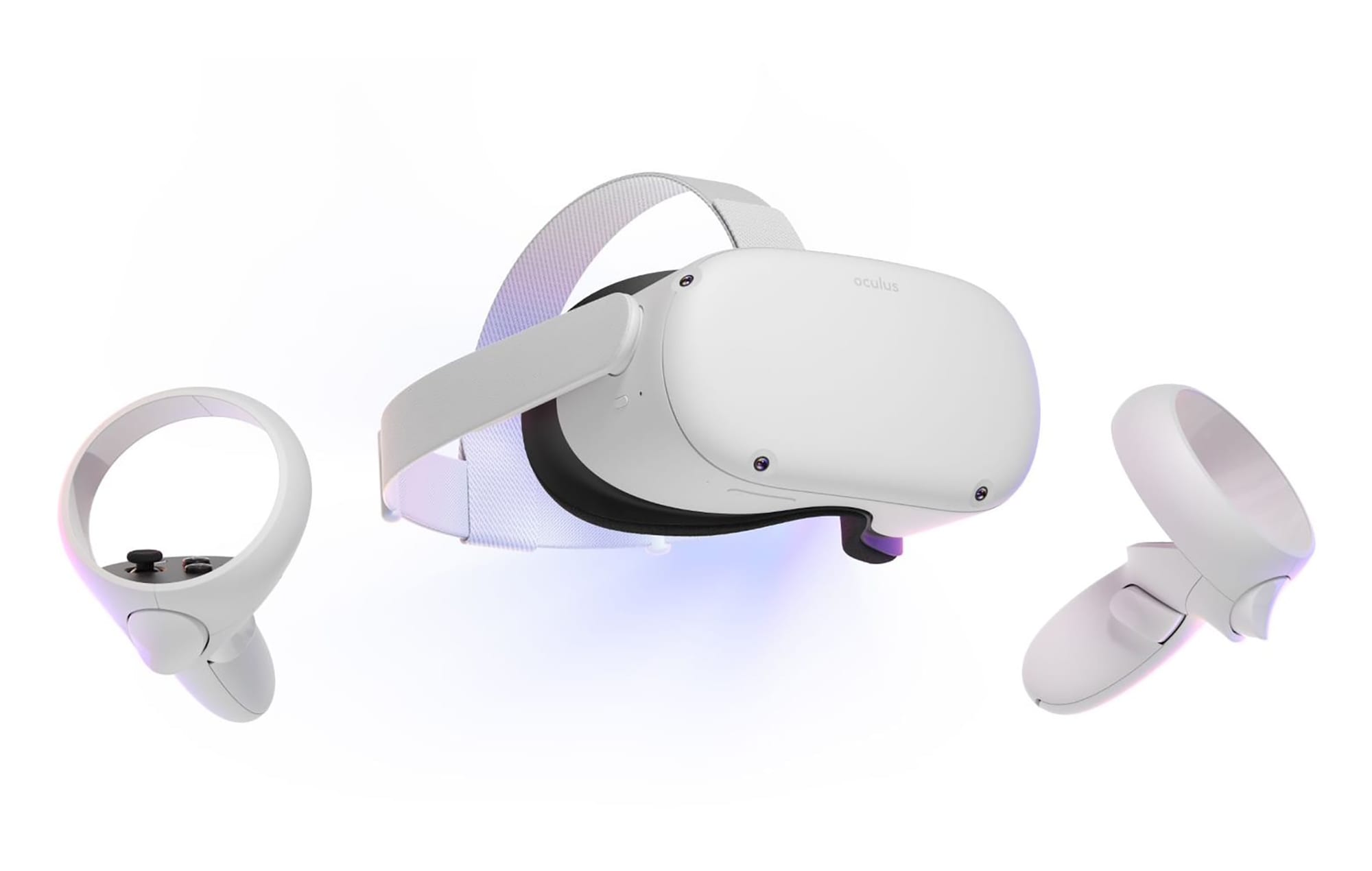
Oculus Quest 2는 매우 인상적인 장치이지만 주요 결함 중 하나는 짧은 배터리 수명입니다. 재생하는 동안 추가로 배터리 팩이나 충전 케이블을 사용하지 않으면 배터리가 원하는 만큼 오래 가지 못합니다. 컨트롤러가 실제로 배터리 수명을 최대한 활용하더라도 결국에는 방전됩니다.
고맙게도 플레이하는 동안 헤드셋과 컨트롤러의 배터리 잔량을 매우 쉽게 확인할 수 있습니다!
이미 Quest 2의 홈 보기에 있는 경우 메뉴 모음을 아래로 내려다보기만 하면 됩니다(또는 Oculus 버튼으로 메뉴 모음을 위로 당김). 막대의 왼쪽 끝에 컨트롤러와 헤드셋에 대한 기호가 표시되며 그 아래에는 작은 표시등이 있습니다.

메뉴 표시줄의 배터리 섹션
배터리가 얼마나 남았는지 대략적으로 알 수 있습니다. 정확한 백분율을 알고 싶다면 컨트롤러 중 하나를 가리키거나 손 추적 모드에 있는 경우 손으로 기호를 가리키면 됩니다. 잠시 동안 마우스를 가져가면 배터리 백분율이 표시됩니다.
헤드셋의 경우 정확한 숫자를 알 수 있지만 컨트롤러는 10% 단계로만 표시하므로 40% 또는 60%는 표시되지만 53%는 표시되지 않습니다. 예를 들어 헤드셋만 정확한 배터리를 표시합니다. 요금.
팁: 배터리 충전량을 확인하는 다른 방법도 있습니다. Oculus Link를 사용하는 경우 메뉴 표시줄의 오른쪽에서 해당 표시기를 찾을 수 있습니다. SideQuest에 연결되어 있거나 가상 데스크탑 애플리케이션을 사용하는 경우 SideQuest의 왼쪽 상단에서 표시를 찾을 수도 있습니다.

SideQuest 프로그램의 배터리 표시기
여러분의 예산, 라이프스타일 및 필요에 따라 선택할 수 있는 최고의 무선 헤드폰 8종을 소개합니다.
Warhammer 40,000: Darktide를 플레이할 때 발생하는 서버 연결 실패 오류 코드 4008을 수정하는 방법을 알아보세요. 이 오류가 발생하는 이유를 알아보세요.
블랙 신화: 우콩의 크래시 문제를 해결하여 이 흥미진진한 액션 RPG를 중단 없이 즐길 수 있는 방법을 알아보세요.
ASUS ROG Ally에서 버튼 사용자 지정 방법을 단계별로 설명합니다. 게임 경험을 극대화하는 팁과 가이드를 확인하세요.
PS4를 공장 초기화하기 전에 반드시 이해해야 할 정보와 구체적인 단계들을 제공합니다.
PlayStation 5 콘솔에는 3D 오디오라는 기능이 있어 보다 몰입감 있는 게임 환경을 만들 수 있습니다. 3D 오디오를 활성화하는 방법과 팁을 알아보세요.
Steam Deck은 게임에 최적화된 SteamOS의 맞춤형 버전에서 실행되는 휴대용 게임 장치입니다. Steam Deck 재설정 방법에 대해 알아보세요.
Oculus Quest 2의 패스스루는 주변 환경을 인식하고 활용하는 데 도움을 줍니다. 이 강력한 기능을 통해 안전한 VR 경험을 누려보세요.
휴대전화를 VR Oculus Quest 2와 페어링하려면 다음의 따르기 쉬운 팁을 시도해 보세요.
ASUS ROG Ally의 BIOS를 업데이트하여 양호한 상태를 유지하고 사용자 경험을 방해하는 문제를 방지하십시오.








